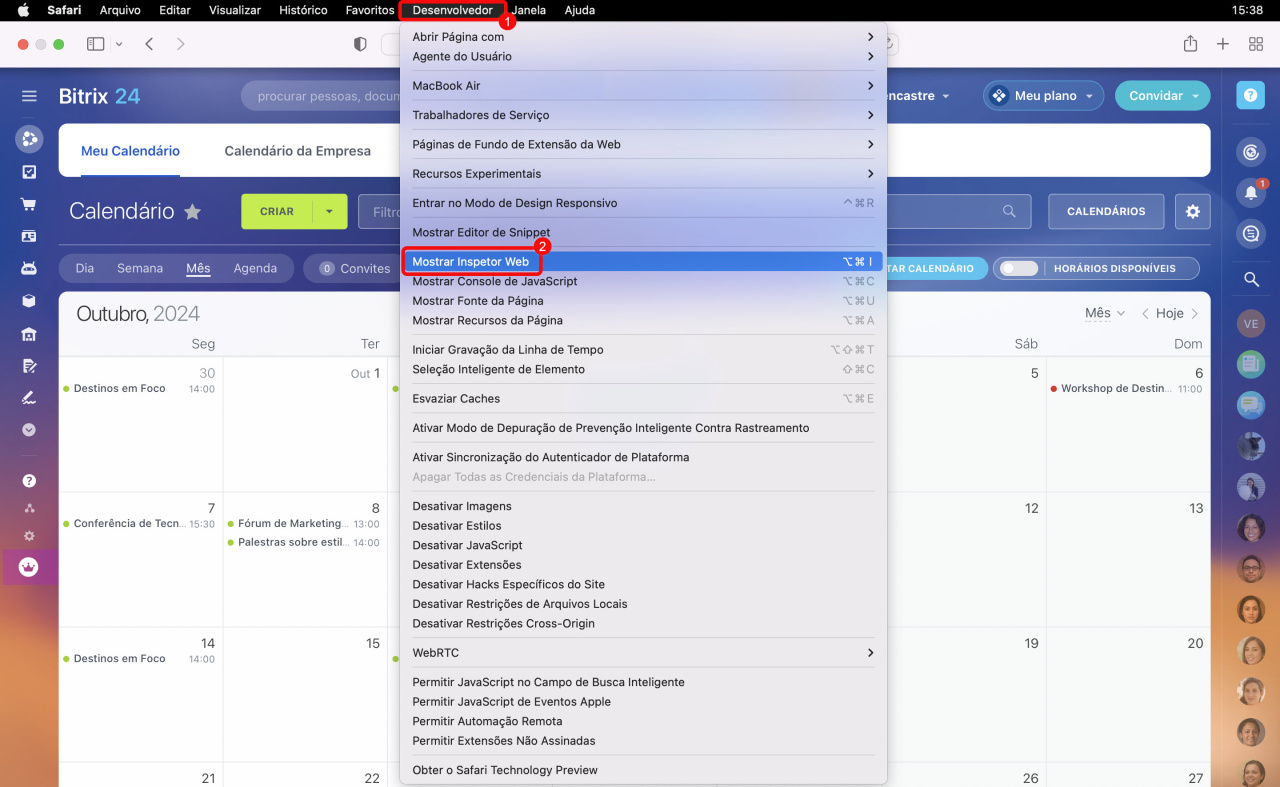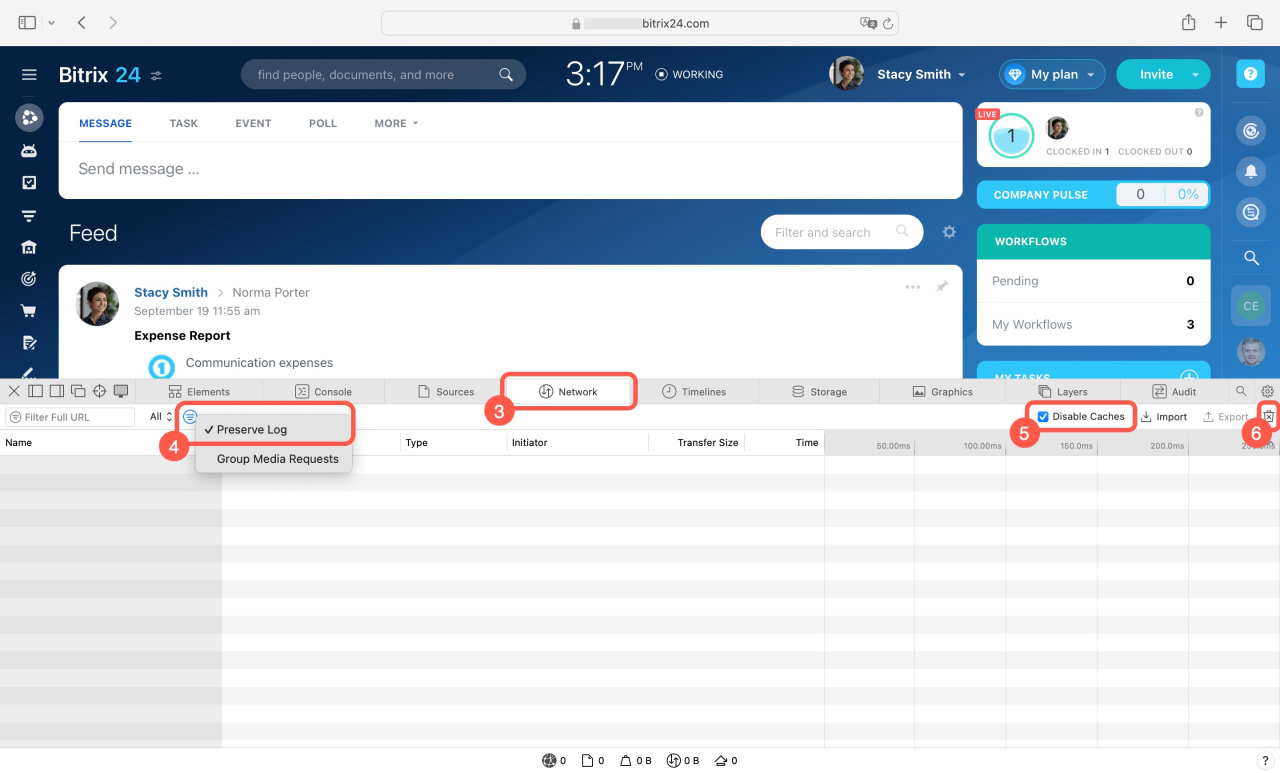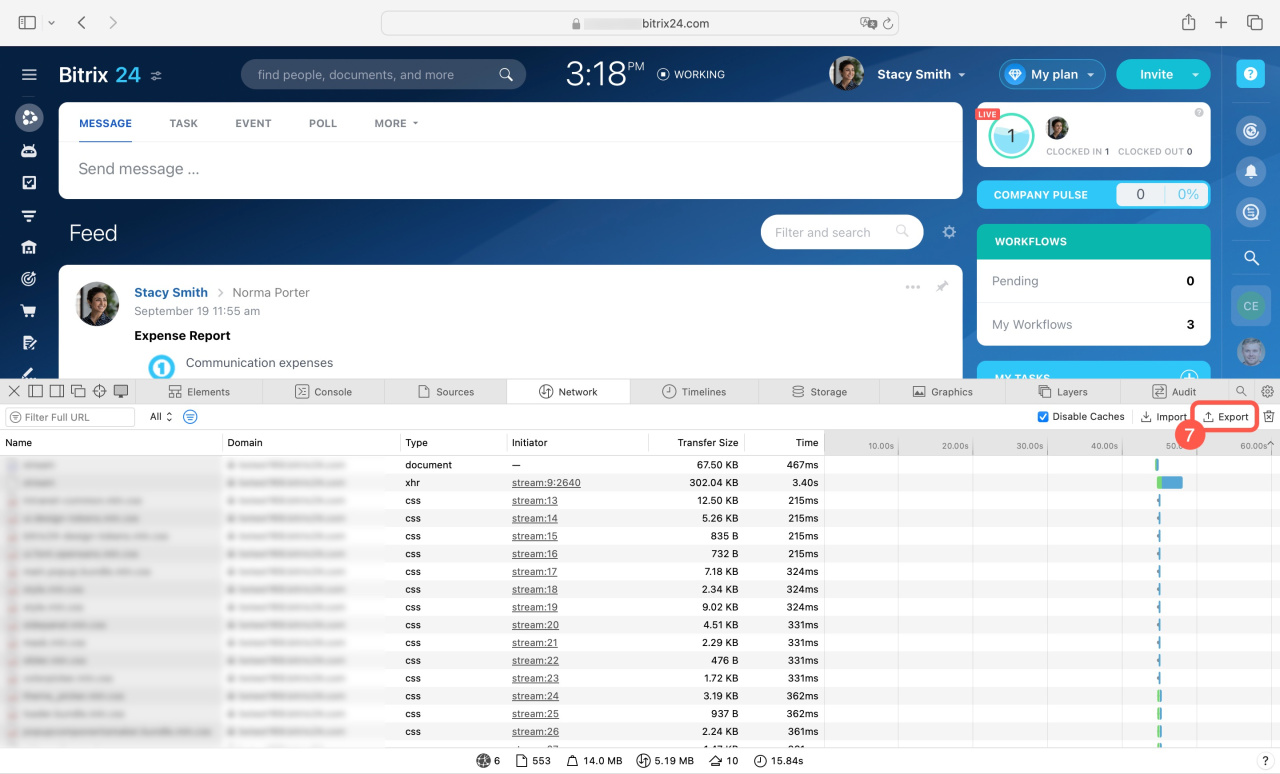Um arquivo HAR é um registro de dados de sessão do navegador, incluindo tempos de carregamento de página, solicitações do navegador ao servidor e respostas. Este arquivo é exigido pelo suporte técnico para identificar a causa do funcionamento lento da versão web do Bitrix24 e resolver o problema.
Planos e preços
Neste artigo explicaremos como gerar um arquivo HAR em diferentes navegadores.
Grave o arquivo no momento e na seção onde o Bitrix24 funciona lentamente. Se, por exemplo, uma tarefa da lista demorar para abrir, vá até a seção Tarefas e Projetos e execute algumas ações: crie uma nova tarefa, deixe um comentário ou altere o prazo.
Google Chrome e Opera
Abra o console do desenvolvedor pressionando F12 ou Fn+F12 no teclado.
- Clique em Rede.
- Ative a gravação de log clicando em gravar
 . Se o botão estiver vermelho, a gravação está ativada.
. Se o botão estiver vermelho, a gravação está ativada. - Limpe o registro clicando em parar
 .
. - Habilite a gravação contínua de log marcando a caixa ao lado de Preservar registro.
- Desative o cache marcando a caixa ao lado de Desativar cache.
- Baixe o arquivo HAR clicando em Exportar HAR.
Repita as ações que fazem com que o Bitrix24 funcione lentamente.
Mozilla Firefox
Abra o console do desenvolvedor pressionando F12 ou Fn+F12 no teclado.
- Na barra superior, selecione Rede.
- Limpe o registro clicando no ícone da lixeira.
- Ative a gravação do log clicando em
 . Se o ícone de pausa
. Se o ícone de pausa  aparecer, a gravação está ativada.
aparecer, a gravação está ativada. - Marque a caixa ao lado de Desativar cache.
- Clique em Configurações (⚙️) > Salvar tudo como HAR.
Repita as ações que fazem com que o Bitrix24 funcione lentamente.
Microsoft Edge
Abra o console do desenvolvedor pressionando F12 ou Fn+F12 no teclado.
- Clique em Rede.
- Ative a gravação de log clicando em gravar
 . Se o botão estiver vermelho, a gravação está ativada.
. Se o botão estiver vermelho, a gravação está ativada. - Limpe o log da rede usando o botão
 e desabilite o cache.
e desabilite o cache. - Clique com o botão direito em qualquer registro e selecione Salvar tudo como HAR com conteúdo.
Repita as ações que fazem com que o Bitrix24 funcione lentamente.
Safari
Envie o arquivo HAR gerado para o chat de suporte do Bitrix24.
Como entrar em contato com o Suporte Bitrix24
Artigos recomendados:
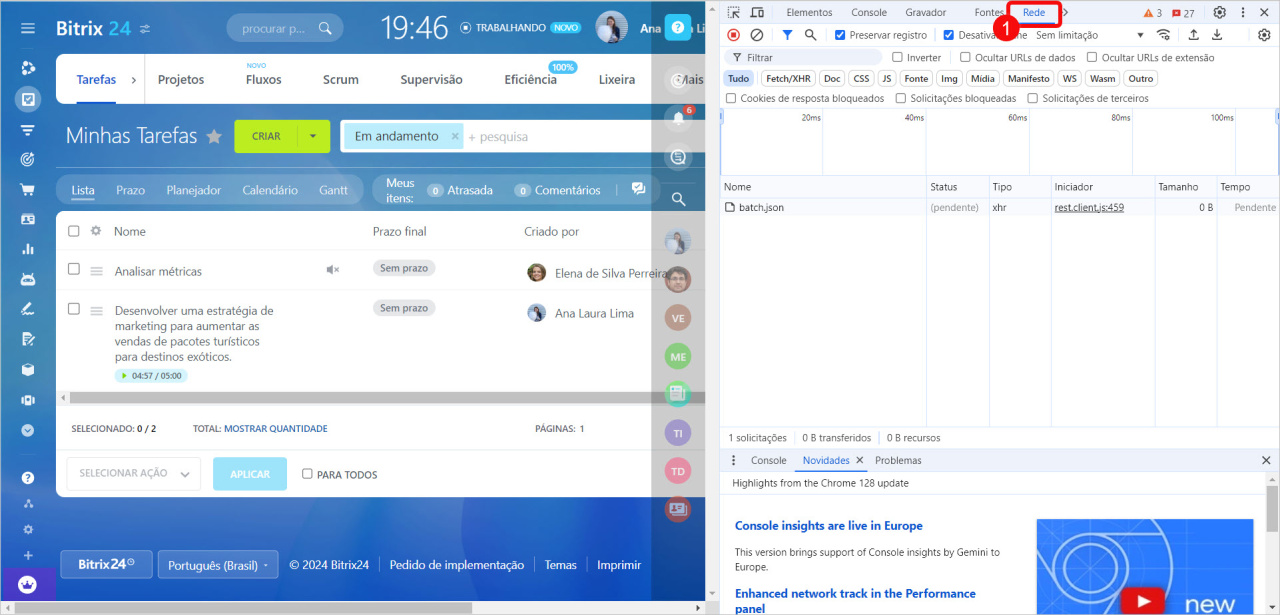
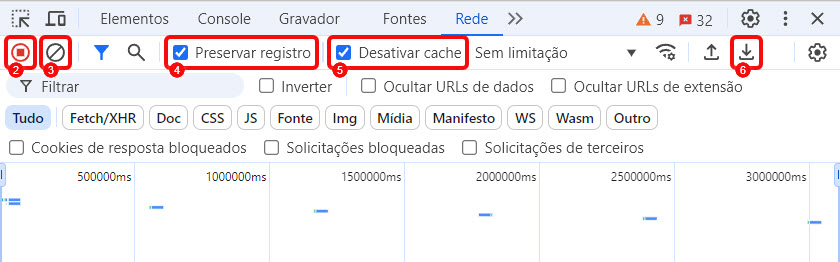
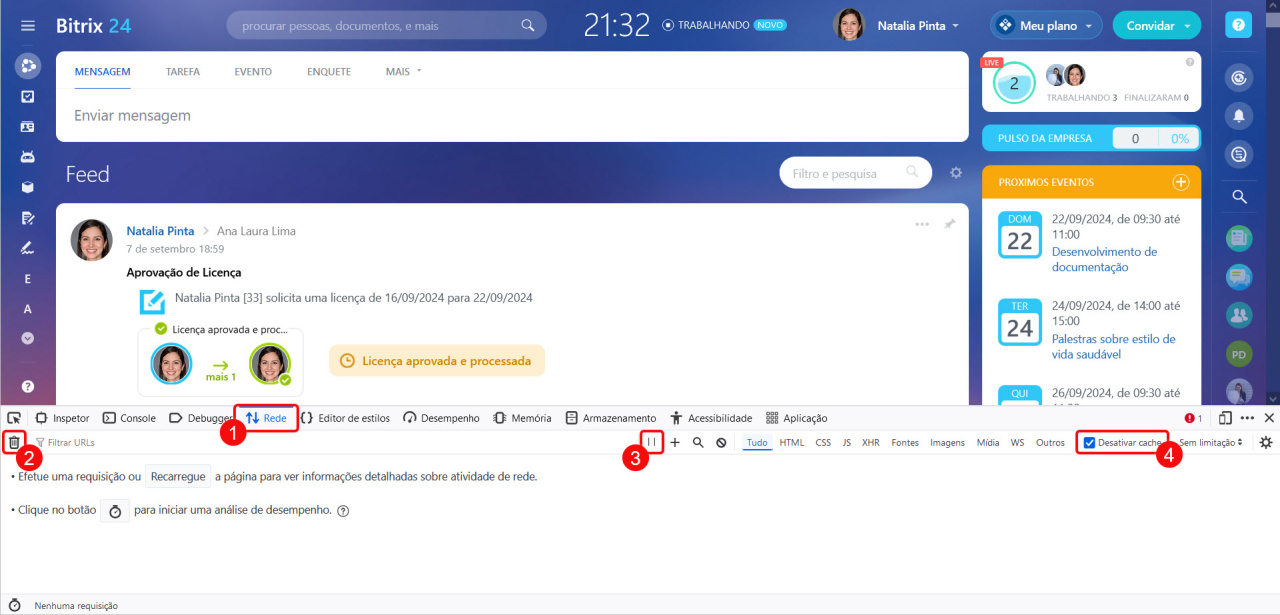
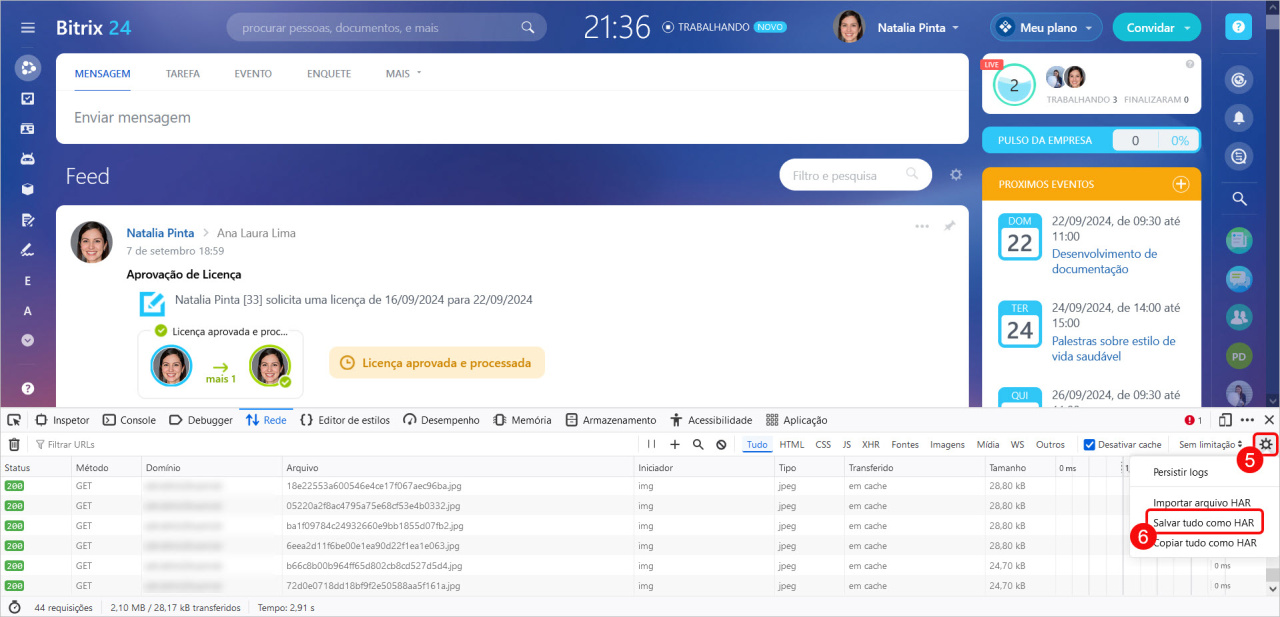
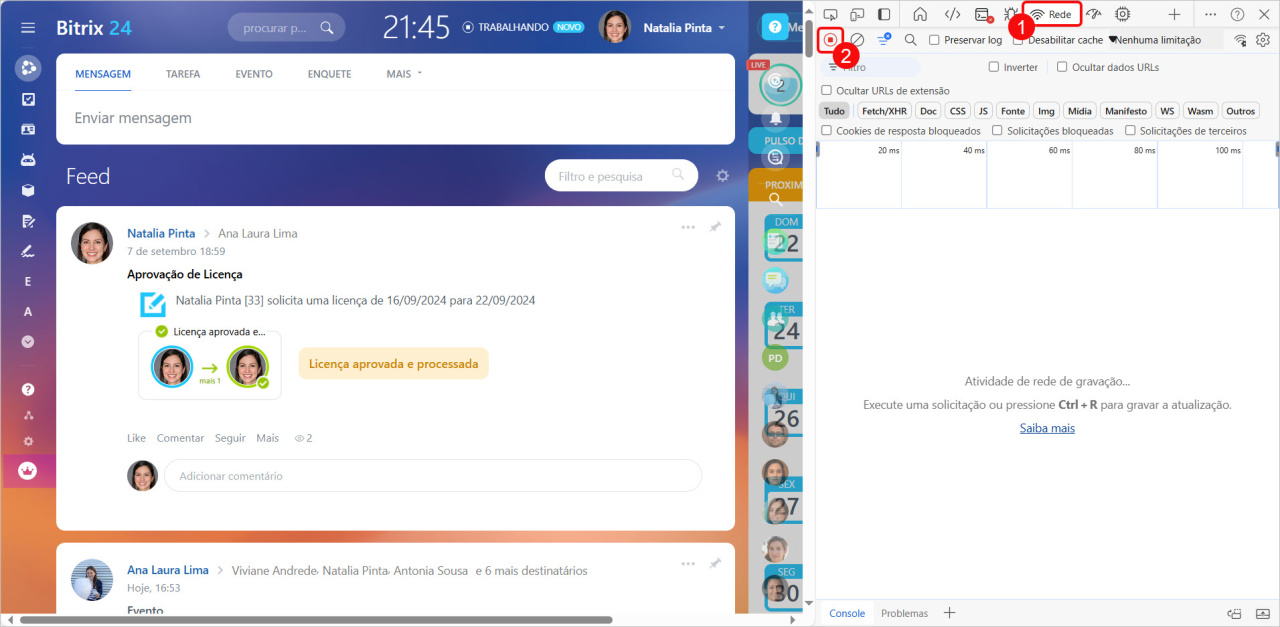
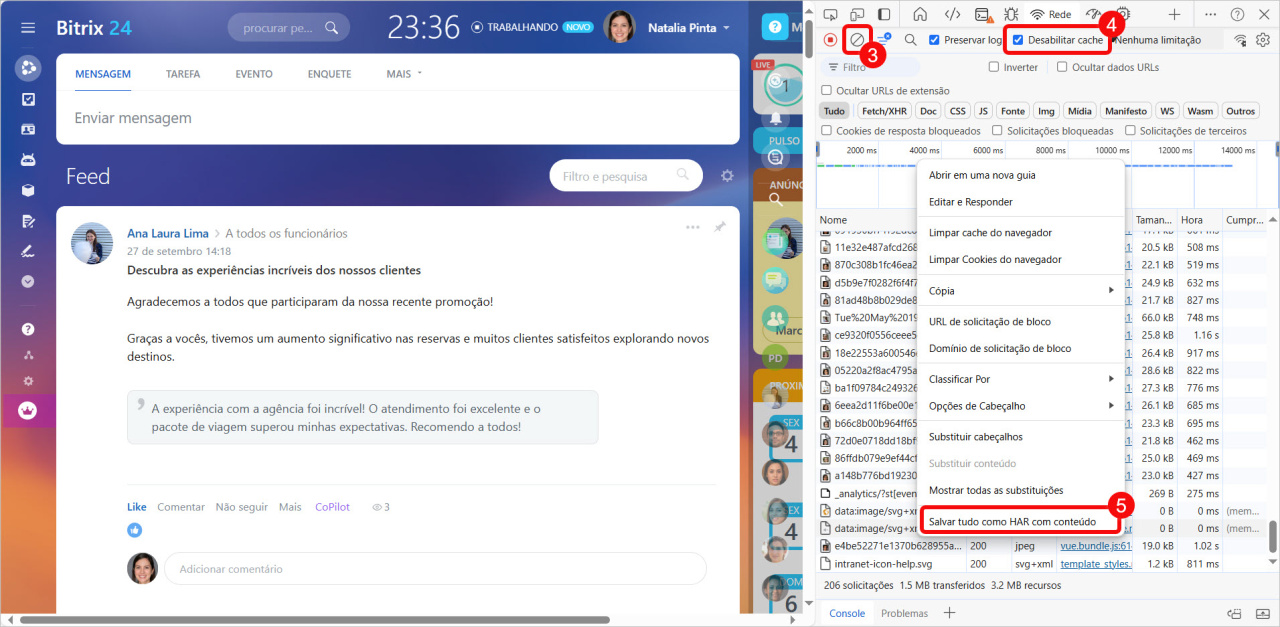
 e selecione Preservar registro.
e selecione Preservar registro.